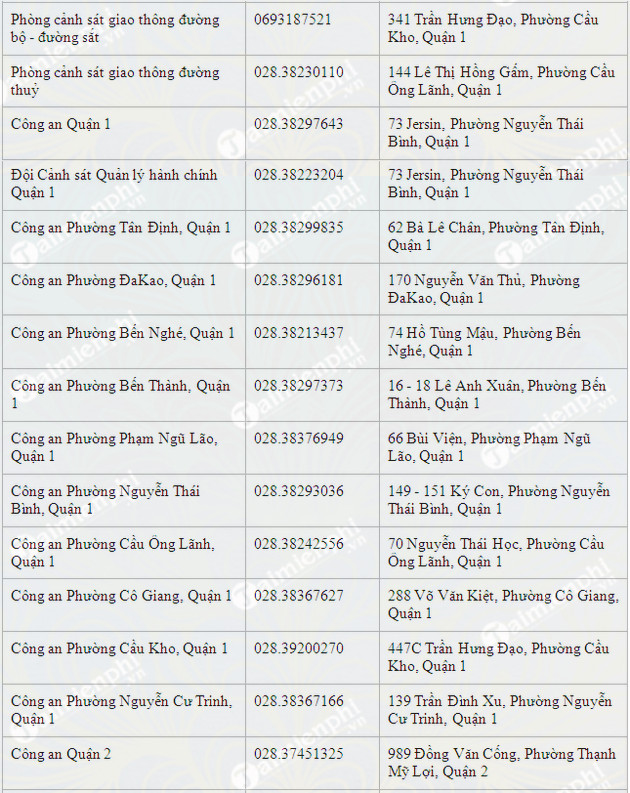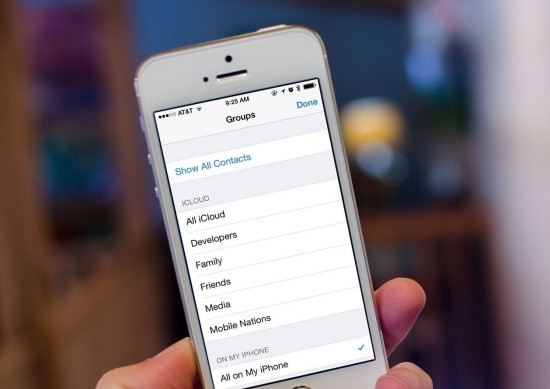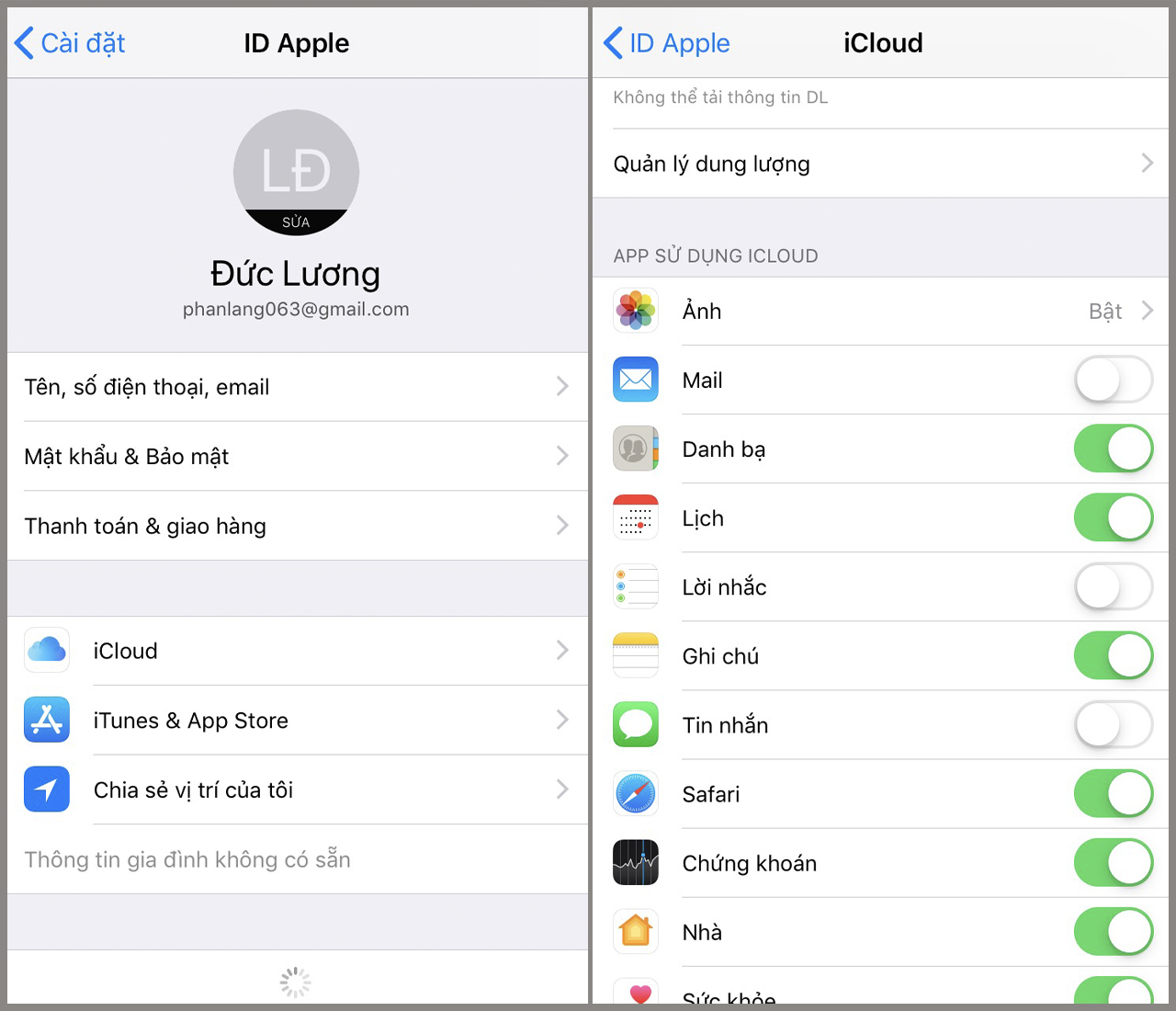Chủ đề sao lưu danh bạ iphone vào gmail: Bạn lo lắng về việc mất dữ liệu danh bạ quý giá trên iPhone của mình? "Sao lưu danh bạ iPhone vào Gmail: Bí quyết đồng bộ hoàn hảo cho dữ liệu của bạn" sẽ hướng dẫn bạn cách bảo vệ thông tin liên lạc quan trọng bằng cách sao lưu chúng vào Gmail. Khám phá bước đệm an toàn và tiện lợi này, đảm bảo bạn không bao giờ phải đối mặt với sự cố mất danh bạ.
Mục lục
- Hướng dẫn sao lưu danh bạ iPhone vào Gmail
- Lợi ích của việc sao lưu danh bạ iPhone vào Gmail
- Bước đầu tiên: Chuẩn bị trước khi sao lưu
- Hướng dẫn từng bước sao lưu danh bạ iPhone vào Gmail
- Cách kiểm tra và quản lý danh bạ đã sao lưu trên Gmail
- Giải quyết sự cố khi sao lưu danh bạ
- Mẹo và thủ thuật khác liên quan đến danh bạ iPhone và Gmail
- FAQ: Câu hỏi thường gặp khi sao lưu danh bạ iPhone vào Gmail
- Làm thế nào để sao lưu danh bạ từ iPhone vào Gmail một cách dễ dàng nhất?
- YOUTUBE: Đồng bộ danh bạ iPhone lên Gmail dễ dàng, thành công hoàn hảo
Hướng dẫn sao lưu danh bạ iPhone vào Gmail
Để sao lưu danh bạ từ iPhone của bạn vào tài khoản Gmail, bạn có thể thực hiện theo các bước dưới đây. Quá trình này giúp đồng bộ danh bạ của bạn với Gmail, từ đó có thể truy cập dễ dàng trên các thiết bị khác.
Các bước thực hiện:
- Mở ứng dụng Cài đặt trên iPhone: Tìm và mở ứng dụng Cài đặt (Settings) trên màn hình chính của bạn.
- Chọn Mật khẩu & Tài khoản: Tìm tùy chọn "Mật khẩu & Tài khoản" (Passwords & Accounts) và chọn nó. Trên một số phiên bản iOS mới hơn, tùy chọn này có thể được tìm thấy dưới tên "Mail" hoặc "Tài khoản & Mật khẩu" (Accounts & Passwords).
- Thêm Tài khoản Google: Chọn "Thêm Tài khoản" (Add Account) và chọn Google từ danh sách các dịch vụ.
- Đăng nhập vào tài khoản Google: Nhập địa chỉ email và mật khẩu của bạn để đăng nhập vào tài khoản Google.
- Chọn thông tin cần đồng bộ: Sau khi đăng nhập thành công, bạn sẽ có lựa chọn đồng bộ Mail, Liên lạc, Lịch và Ghi chú từ tài khoản Google của mình. Đảm bảo rằng bạn đã bật tùy chọn "Liên lạc".
- Xác nhận quá trình đồng bộ: Sau khi đã chọn các thông tin cần đồng bộ, nhấn "Lưu" để xác nhận. Quá trình đồng bộ sẽ bắt đầu, và danh bạ của bạn sẽ được sao lưu vào Gmail.
Lưu ý: Quá trình đồng bộ có thể mất vài phút tùy thuộc vào số lượng liên hệ cần sao lưu. Sau khi đồng bộ hoàn tất, bạn có thể truy cập danh bạ của mình trên Gmail bằng cách vào Google Contacts.
Mẹo:
- Đảm bảo rằng bạn đã kết nối internet trước khi bắt đầu quá trình.
- Nếu có bất kỳ thay đổi nào trong danh bạ sau khi đã đồng bộ, hãy chắc chắn rằng bạn cập nhật chúng trên iPhone để quá trình đồng bộ cập nhật những thay đổi đó vào Gmail.
Việc sao lưu danh bạ vào Gmail không chỉ giúp bảo vệ thông tin liên lạc quan trọng khỏi mất mát mà còn cho phép truy cập dễ dàng từ bất kỳ thiết bị nào có kết nối internet.

READ MORE:
Lợi ích của việc sao lưu danh bạ iPhone vào Gmail
Việc sao lưu danh bạ từ iPhone vào Gmail mang lại nhiều lợi ích thiết thực cho người dùng, giúp quản lý thông tin liên lạc một cách an toàn và hiệu quả. Dưới đây là một số lợi ích nổi bật:
- Tăng cường bảo mật: Gmail cung cấp các biện pháp bảo mật cao cấp, giúp bảo vệ thông tin liên lạc của bạn khỏi nguy cơ mất mát hoặc truy cập trái phép.
- Dễ dàng truy cập: Khi danh bạ được sao lưu trên Gmail, bạn có thể truy cập dễ dàng từ bất kỳ thiết bị nào có kết nối internet, không chỉ giới hạn ở iPhone.
- Đồng bộ hóa liên tục: Mọi thay đổi trong danh bạ trên iPhone sẽ được đồng bộ hóa tự động với Gmail, đảm bảo thông tin luôn được cập nhật.
- Tiện ích quản lý: Gmail cung cấp các công cụ quản lý danh bạ tiện lợi, giúp bạn sắp xếp, tìm kiếm và quản lý danh bạ một cách dễ dàng.
- Khả năng phục hồi cao: Trong trường hợp mất điện thoại hoặc dữ liệu bị xóa nhầm, bạn có thể dễ dàng phục hồi danh bạ từ Gmail về thiết bị mới.
- Tích hợp liền mạch: Việc sử dụng Gmail làm nơi sao lưu danh bạ giúp tích hợp liền mạch với các dịch vụ khác của Google, tăng hiệu quả sử dụng.
Qua đó, việc sao lưu danh bạ vào Gmail không chỉ giúp bảo vệ thông tin liên lạc quan trọng mà còn mang lại nhiều tiện ích trong quản lý và sử dụng hàng ngày.
Bước đầu tiên: Chuẩn bị trước khi sao lưu
Trước khi tiến hành sao lưu danh bạ iPhone của bạn vào Gmail, có một số bước chuẩn bị quan trọng cần được thực hiện để đảm bảo quá trình diễn ra suôn sẻ và hiệu quả:
- Kiểm tra kết nối Internet: Đảm bảo iPhone của bạn kết nối với Internet qua Wi-Fi hoặc dữ liệu di động để có thể sao lưu thành công.
- Cập nhật iOS: Kiểm tra và cập nhật phiên bản iOS mới nhất trên thiết bị của bạn để tránh bất kỳ sự cố tương thích nào.
- Xác minh tài khoản Gmail: Đăng nhập vào tài khoản Gmail mà bạn muốn sử dụng để sao lưu danh bạ. Đảm bảo tài khoản đó hoạt động và có thể truy cập.
- Kiểm tra dung lượng lưu trữ của Gmail: Đảm bảo bạn có đủ dung lượng trong Gmail để lưu trữ danh bạ mới.
- Sao lưu dữ liệu hiện có: Trước khi thực hiện bất kỳ thay đổi nào, hãy sao lưu dữ liệu hiện có trên iPhone để tránh mất dữ liệu không mong muốn.
Bằng cách tuân theo những bước chuẩn bị trên, bạn sẽ sẵn sàng để sao lưu danh bạ của mình từ iPhone sang Gmail một cách an toàn và hiệu quả.
Hướng dẫn từng bước sao lưu danh bạ iPhone vào Gmail
Để sao lưu danh bạ từ iPhone của bạn vào Gmail, bạn có thể thực hiện theo các bước dưới đây. Việc này sẽ giúp bạn đảm bảo an toàn cho danh bạ của mình và dễ dàng truy cập chúng từ bất kỳ thiết bị nào có kết nối Internet.
- Mở Cài đặt trên iPhone: Trên màn hình chính của iPhone, tìm và mở ứng dụng "Cài đặt".
- Chọn Mật khẩu & Tài khoản: Kéo xuống và tìm tùy chọn "Mật khẩu & Tài khoản". Trên một số phiên bản iOS mới hơn, tùy chọn này có thể được gọi là "Mail, Liên hệ, Lịch".
- Thêm Tài khoản: Chạm vào "Thêm Tài khoản" và chọn "Google" từ danh sách các dịch vụ được cung cấp.
- Đăng nhập vào tài khoản Google của bạn: Nhập địa chỉ email và mật khẩu của tài khoản Google mà bạn muốn sao lưu danh bạ vào. Sau đó, chạm vào "Tiếp tục" để đăng nhập.
- Cho phép truy cập: Sau khi đăng nhập thành công, bạn sẽ được yêu cầu cho phép truy cập đến thông tin nhất định. Đảm bảo rằng bạn đã bật tùy chọn "Liên hệ" để sao lưu danh bạ của bạn vào tài khoản Gmail.
- Đồng bộ hóa danh bạ: Cuối cùng, quay trở lại "Cài đặt" > "Mật khẩu & Tài khoản" (hoặc "Mail, Liên hệ, Lịch") và chọn tài khoản Google mà bạn vừa thêm. Đảm bảo rằng tùy chọn "Liên hệ" được bật để bắt đầu đồng bộ hóa danh bạ của bạn với Gmail.
Sau khi hoàn tất các bước trên, danh bạ của bạn sẽ được sao lưu tự động vào tài khoản Gmail. Bạn có thể truy cập danh bạ này từ bất kỳ thiết bị nào bằng cách sử dụng tài khoản Google của mình.
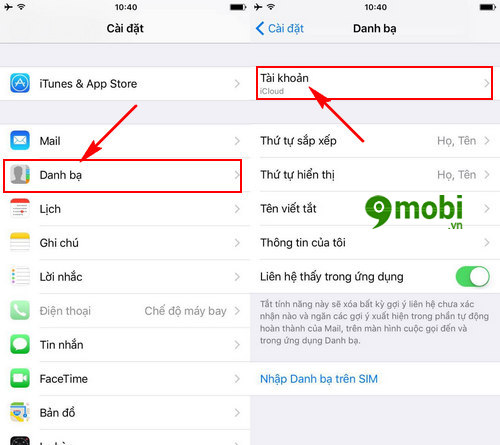
Cách kiểm tra và quản lý danh bạ đã sao lưu trên Gmail
Để đảm bảo rằng danh bạ từ iPhone của bạn đã được sao lưu thành công vào Gmail, bạn cần kiểm tra và quản lý chúng thông qua Google Contacts. Dưới đây là các bước thực hiện:
- Truy cập Google Contacts: Mở trình duyệt web và truy cập vào địa chỉ https://contacts.google.com/. Đăng nhập bằng tài khoản Google mà bạn đã sử dụng để sao lưu danh bạ.
- Kiểm tra danh bạ: Sau khi đăng nhập thành công, bạn sẽ thấy danh sách các liên hệ đã được đồng bộ hóa từ iPhone của bạn. Kiểm tra xem tất cả liên hệ bạn mong muốn có mặt trong danh sách này hay không.
- Quản lý danh bạ: Google Contacts cho phép bạn thực hiện nhiều thao tác quản lý như thêm mới, chỉnh sửa thông tin liên hệ, xóa, hoặc nhóm các liên hệ lại với nhau.
- Để thêm liên hệ mới, nhấn vào nút "Tạo liên hệ" và nhập thông tin cần thiết.
- Để chỉnh sửa liên hệ, nhấn vào tên liên hệ bạn muốn chỉnh sửa, sau đó nhấn "Chỉnh sửa" để cập nhật thông tin.
- Để xóa liên hệ, chọn liên hệ bạn muốn xóa và nhấn vào biểu tượng thùng rác.
- Để tạo và quản lý nhóm liên hệ, sử dụng tính năng "Nhãn" để phân loại và quản lý liên hệ một cách dễ dàng.
- Xuất và nhập danh bạ: Nếu cần chuyển danh bạ sang một tài khoản Google khác hoặc muốn có bản sao lưu dự phòng, bạn có thể sử dụng tính năng xuất danh bạ. Chọn "Xuất" trong menu cài đặt và lựa chọn định dạng file phù hợp để tải xuống.
Nhớ rằng việc quản lý danh bạ của bạn một cách cẩn thận sẽ giúp bạn dễ dàng truy cập và sử dụng chúng mọi lúc, mọi nơi, đồng thời đảm bảo an toàn cho dữ liệu quan trọng của bạn.
Giải quyết sự cố khi sao lưu danh bạ
Khi bạn gặp sự cố trong quá trình sao lưu danh bạ từ iPhone vào Gmail, đừng lo lắng. Dưới đây là một số bước giúp bạn khắc phục vấn đề một cách nhanh chóng và hiệu quả.
- Kiểm tra kết nối Internet: Đảm bảo rằng bạn đang kết nối với mạng Internet ổn định. Sự cố kết nối có thể làm gián đoạn quá trình sao lưu.
- Kiểm tra tài khoản Google: Đảm bảo bạn đã đăng nhập vào tài khoản Google chính xác trên iPhone của mình. Nếu cần, đăng xuất và đăng nhập lại.
- Cập nhật iOS và ứng dụng Gmail: Đôi khi, phiên bản iOS hoặc ứng dụng Gmail cũ có thể không tương thích. Kiểm tra và cập nhật lên phiên bản mới nhất nếu có.
- Kiểm tra cài đặt đồng bộ: Truy cập vào Cài đặt > Tài khoản & Mật khẩu trên iPhone và kiểm tra xem bạn đã bật tùy chọn đồng bộ danh bạ với Gmail hay chưa.
- Xóa tài khoản và thiết lập lại: Nếu vấn đề vẫn còn, hãy thử xóa tài khoản Google khỏi iPhone và thiết lập lại. Điều này có thể giúp giải quyết sự cố đồng bộ.
- Kiểm tra dung lượng lưu trữ: Đảm bảo rằng bạn còn đủ dung lượng lưu trữ trên Google Drive để sao lưu danh bạ mới.
- Liên hệ hỗ trợ: Nếu tất cả các bước trên không giải quyết được vấn đề, hãy liên hệ với bộ phận hỗ trợ của Google hoặc Apple để nhận sự giúp đỡ chuyên nghiệp.
Nhớ rằng, việc sao lưu danh bạ là quan trọng để bảo vệ thông tin liên lạc của bạn. Việc thực hiện đúng các bước và kiên nhẫn sẽ giúp bạn giải quyết mọi sự cố một cách dễ dàng.
Mẹo và thủ thuật khác liên quan đến danh bạ iPhone và Gmail
Quản lý danh bạ giữa iPhone và Gmail có thể nâng cao hiệu quả công việc và đảm bảo bạn luôn kết nối với mọi người. Dưới đây là một số mẹo và thủ thuật hữu ích:
- Đồng bộ hóa thường xuyên: Để đảm bảo danh bạ của bạn luôn được cập nhật, hãy đồng bộ hóa danh bạ giữa iPhone và Gmail thường xuyên. Bạn có thể thiết lập đồng bộ tự động hoặc thực hiện thủ công khi cần thiết.
- Sử dụng nhóm danh bạ: Tạo nhóm danh bạ trong Gmail để dễ dàng quản lý và tìm kiếm. Khi được đồng bộ với iPhone, bạn cũng có thể truy cập các nhóm này từ ứng dụng Danh bạ.
- Lưu trữ và sao lưu: Sử dụng tính năng sao lưu của Gmail để đảm bảo bạn không bao giờ mất thông tin liên lạc quan trọng. Bạn cũng có thể xuất danh bạ từ Gmail về dạng file CSV hoặc vCard để lưu trữ offline.
- Tận dụng các ứng dụng của bên thứ ba: Có nhiều ứng dụng có thể giúp bạn quản lý danh bạ giữa iPhone và Gmail một cách hiệu quả hơn. Các ứng dụng này có thể cung cấp tính năng như tự động loại bỏ trùng lặp, sao lưu, và phục hồi.
- Chú ý đến quyền riêng tư: Khi sử dụng dịch vụ đồng bộ hoặc ứng dụng bên thứ ba, hãy đảm bảo rằng bạn hiểu rõ về chính sách quyền riêng tư của họ và cách họ xử lý dữ liệu của bạn.
- Cập nhật phần mềm: Đảm bảo rằng iPhone và ứng dụng Gmail của bạn luôn được cập nhật lên phiên bản mới nhất để tận dụng các tính năng đồng bộ và bảo mật mới nhất.
Những mẹo này giúp bạn quản lý danh bạ giữa iPhone và Gmail một cách hiệu quả, đồng thời đảm bảo thông tin liên lạc của bạn luôn an toàn và dễ dàng truy cập.

FAQ: Câu hỏi thường gặp khi sao lưu danh bạ iPhone vào Gmail
- Làm thế nào để sao lưu danh bạ từ iPhone vào Gmail?
- Mở ứng dụng "Cài đặt" trên iPhone của bạn.
- Chạm vào "Mail" sau đó chọn "Tài khoản".
- Chọn "Thêm Tài khoản" và chọn Google.
- Nhập thông tin tài khoản Gmail của bạn và đăng nhập.
- Sau khi đăng nhập thành công, bật tùy chọn "Liên hệ" để đồng bộ danh bạ với Gmail.
- Quay lại màn hình chính và mở ứng dụng "Danh bạ" để xem quá trình đồng bộ.
- Tôi cần kết nối internet để sao lưu danh bạ không?
- Có, bạn cần kết nối internet để sao lưu danh bạ từ iPhone vào Gmail vì quá trình này diễn ra trực tuyến.
- Có mất phí khi sao lưu danh bạ vào Gmail không?
- Sao lưu danh bạ vào Gmail là miễn phí. Tuy nhiên, bạn có thể phải trả phí dữ liệu di động nếu không sử dụng Wi-Fi.
- Làm thế nào để kiểm tra xem danh bạ đã được sao lưu thành công?
- Bạn có thể truy cập Gmail trên máy tính và chọn "Liên hệ" từ menu bên trái để kiểm tra danh sách danh bạ đã đồng bộ.
- Tôi có thể sao lưu danh bạ vào Gmail mà không cần iPhone không?
- Để sao lưu danh bạ vào Gmail, bạn cần truy cập vào thiết bị iPhone mà danh bạ đang được lưu. Không thể thực hiện trực tiếp từ Gmail mà không qua iPhone.
- Nếu thay đổi iPhone mới, tôi có thể khôi phục danh bạ từ Gmail không?
- Có, bạn có thể dễ dàng khôi phục danh bạ từ Gmail vào iPhone mới bằng cách thêm tài khoản Google và bật đồng bộ danh bạ trong cài đặt.
Với hướng dẫn chi tiết từng bước này, việc sao lưu danh bạ iPhone vào Gmail trở nên đơn giản và hiệu quả, giúp bạn quản lý thông tin liên lạc một cách an toàn và tiện lợi. Bắt đầu sao lưu ngay để không bỏ lỡ bất kỳ liên kết quan trọng nào trong cuộc sống của bạn.
Làm thế nào để sao lưu danh bạ từ iPhone vào Gmail một cách dễ dàng nhất?
Để sao lưu danh bạ từ iPhone vào Gmail một cách dễ dàng nhất, bạn có thể thực hiện theo các bước sau:
- Mở cài đặt trên điện thoại iPhone.
- Chọn mục Account & Passwords
- Chọn Add Account
- Chọn Google từ danh sách các tài khoản có sẵn.
- Nhập địa chỉ email của bạn và nhấn Tiếp theo.
- Nhập mật khẩu của tài khoản Google và nhấn Tiếp theo.
- Bật chuyển mục Contacts để đồng bộ danh bạ vào tài khoản Gmail.
- Nhấn Lưu để hoàn tất quá trình đồng bộ.
Đồng bộ danh bạ iPhone lên Gmail dễ dàng, thành công hoàn hảo
Sao lưu danh bạ trên iPhone để bảo vệ dữ liệu quan trọng và nhập danh bạ vào Gmail để dễ dàng quản lý thông tin. Hãy bắt đầu từ việc sao lưu!
READ MORE:
Nhập danh bạ từ Gmail vào iPhone/iPad hiệu quả nhất
Cách nhập danh bạ từ gmail lên điện thoại IPhone ipad hiệu quả nhất là video chia sẻ cách để đưa danh bạ lên điện thoại từ tài ...


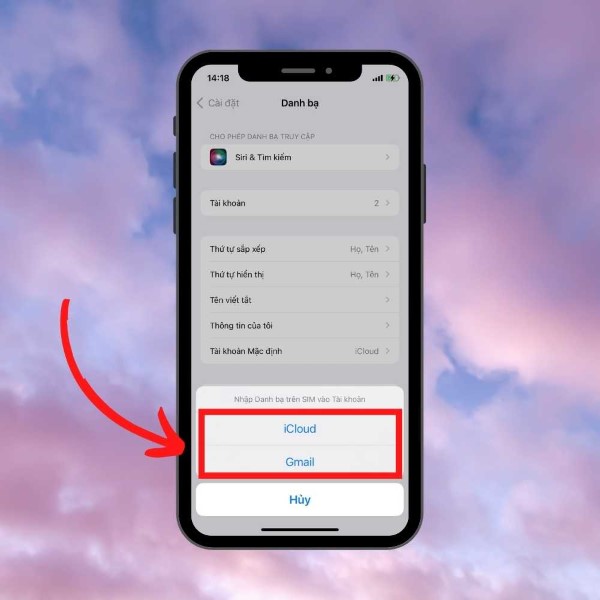




-800x408.jpg)
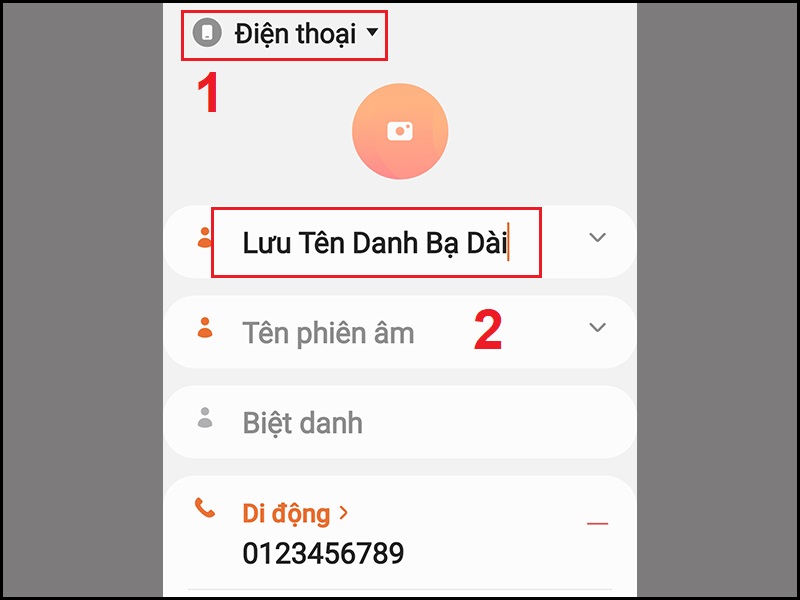
.jpg)